L-għodda Lasso tippermettilek tiġbed u tiddefinixxi żoni speċifiċi ta 'dokument. Jekk tixtieq tiġbed bil-lapes u l-karta jew aqta u tippejstja oġġetti minn ritratt, allura tħobb l-għodda Lasso.
Għodda tal-lasso
Meta tikklikkja fuq l-Għodda Lasso fil-pannell tal-Għodda, tara tliet għażliet differenti għall-għodda:
- Lasso
- Poligonu Lasso
- Lasso manjetiku
Nota: Tista 'tagħżel l-għodda tal-lasso billi tagħfas L. Tista' taqleb bejn lasso, poligonu u lasso manjetiku billi tagħfas SHIFT+L.
L-għodda Lasso hija tajba għall-użu ma 'tablet grafika minħabba li tidher qisha lapes. B'differenza maws jew trackpad, pillola grafika tista 'ttejjeb it-tpinġija u l-għażla tiegħek.
Uża l-għodda Lasso, ikklikkja fuq il-kanvas u ibda tfassal forma. Hekk kif tirrilaxxa l-buttuna tal-maws, Photoshop jagħlaq l-għażla bejn il-punti tal-bidu u tat-tmiem. Fl-immaġini hawn taħt, it-tikek vjola jirrappreżentaw il-punti tal-bidu u tat-tmiem fejn ħarġet il-buttuna tal-maws. Kif tistgħu taraw, Photoshop jiġbed linja dritta bejn il-punti biex tlesti l-għażla. Għodda tal-lasso
Meta tintgħażel l-għodda Lasso, jidhru diversi għażliet taħt il-bar tal-menu. Dawn l-għażliet huma l-istess bħall-Għodda tal-Markee:
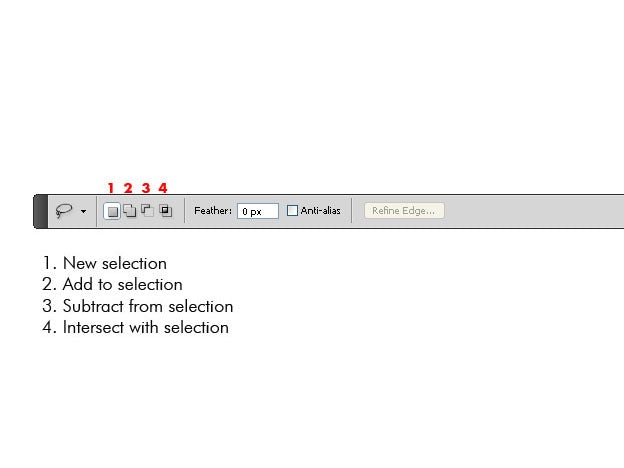
Eżerċizzju kbir biex tipprattika din l-għodda huwa li tagħżel ċerti elementi f'ritratt.
Pereżempju, użajt it-tablet tal-grafika tiegħi biex nagħżel riġel taż-żiemel – kif tistgħu taraw, dan mhux l-ewwel rodeo tiegħi. ?
L-għodda tista 'tintuża għal diversi raġunijiet, imma nużaha prinċipalment għal:
- ħu biċċiet minn stampi oħra
- tiġbed forom, bħal muntanji, għal pitturi matte
Fl-immaġni hawn taħt użajt il-ħiliet eċċellenti tiegħi ta 'tpinġija u ħloqt l-isfond. Imbagħad użajt l-għodda Lasso biex noħloq il-forma tal-muntanji:
Mhix moda, imma hija tiegħi l-għan huwa li jurik ix-xogħol proċess. ? Issa nimlew iż-żona tal-muntanji bi gradjent lineari (abjad għal griż).
Wara li żżid in-nisġa, tpinġi xi dettalji u tilgħab bid-dellijiet u l-punti ewlenin:
Ikkupjajt il-forma tal-muntanji, ittrasformaha u skalajtha. Fl-aħħar, ġibt dgħajsa sempliċi.
Voila! Id-demo tagħna hija kompluta.
Polygon Lasso Tool
Attiva l-Għodda Lasso Poligonali u ibda tikklikkja fuq il-kanvas. Int ser ikollok malajr tinnota li Polygonal Lasso jiġbed biss linji dritti bejn il-punti tiegħek. Meta tagħfas u żżomm iċ-ċavetta Shift, tista 'toħloq angolu ta' 45 grad.
Biex tagħlaq l-għażla, tista' jew tagħfas Enter jew qabbad l-ewwel punt tiegħek mal-aħħar punt—tinduna li l-ikona tal-ikona tinbidel għal lasso u ċirku żgħir meta l-għażla tkun lesta biex tagħlaq.
Jekk trid tħassar punt meta magħżula, tista 'tagħfas iċ-ċavetta Ħassar.
Il-qawwa reali tal-għażla hija li tgħaqqad oħrajn differenti. Pereżempju, tista 'tuża l-għodda Lasso biex toħloq għażla, imbagħad tuża l-għodda Polygon Lasso biex tnaqqas mill-għażla, u l-għodda Marquee biex taqsam. Kun żgur li l-menu bar għandha l-għażla korretta biex iżżid, tnaqqas jew taqsam l-għażla.
Lasso manjetiku.
Din l-għodda hija differenti ħafna mit-tnejn l-oħra u tista 'tkun xi ftit frustranti l-ewwel darba li tużaha. Il-lasso manjetiku jiskopri t-tarf ta 'oġġett u awtomatikament jeħel miegħu meta tersaq qrib tiegħu.
Nagħtu ħarsa aktar mill-qrib lejn il-menu bar, li għandha 3 għażliet addizzjonali għal din l-għodda:
- Wisa' - Jiddetermina kemm trid toqgħod qrib it-tarf waqt li tkun qed issegwih.
- Kuntrast - Jgħin biex jirfina l-iskoperta tat-tarf.
- Frekwenza - Jiddetermina kemm se jinħolqu punti tul it-tarf.
Uża l-immaġni tal-fjura, oħloq punt tat-tluq fuq ix-xifer ta 'barra u ibda timxi bir-reqqa tul il-pedali. Tista 'tinnota li Photoshop mhux qed jieħu ritratti preċiżi fejn tistenna li jagħmlu. F'dan il-każ, tista 'tagħfas iċ-ċavetta Ħassar biex tħassar il-punt(i) preċedenti.
Xi drabi, anke meta tħassar punt u terġa 'pprova, Photoshop ma jaqbadx fiż-żona korretta. Meta jiġri dan, tista 'tgħin Photoshop billi tidentifika punti fejn it-truf huma mċajpra jew il-kuntrast huwa baxx. Għodda tal-lasso
Biex tifhem aħjar din l-għodda, esperimenta u żid il-wisa ', il-kuntrast, u l-frekwenza. Personalment, inħobb inżomm il-frekwenza x'imkien bejn 10 u 30. Il-wisa 'u l-kuntrast jiddependu fuq id-daqs u l-kwalità tal-immaġni, iżda l-valuri awtomatiċi ta' 20 pixel wiesa 'u kuntrast ta' 10% huma ġeneralment tajbin.
Nota: Agħfas iċ-ċavetta Caps Lock u l-cursor tiegħek jinbidel minn ikona tal-lasso manjetika għal ċirku li juri l-wisa 'tal-iskoperta tat-tarf.

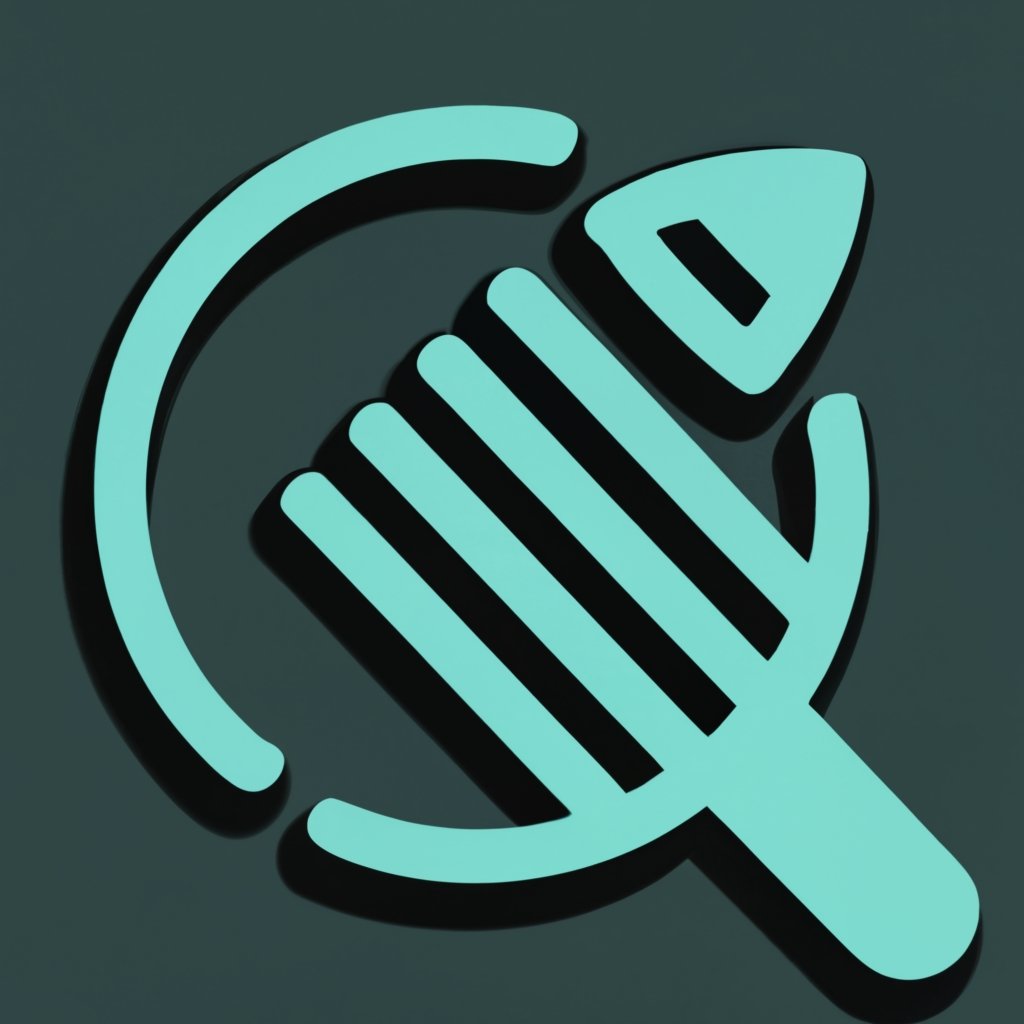
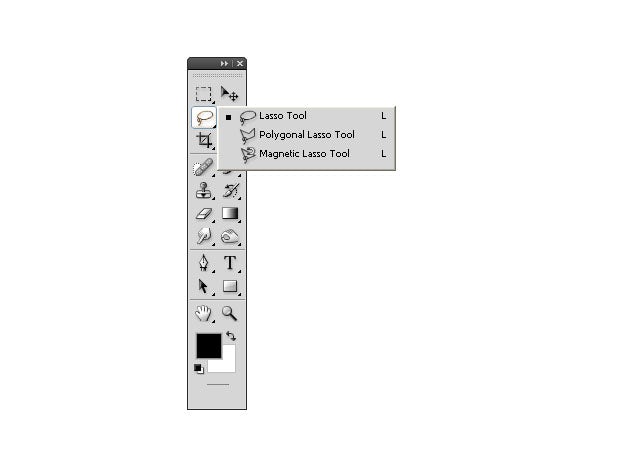
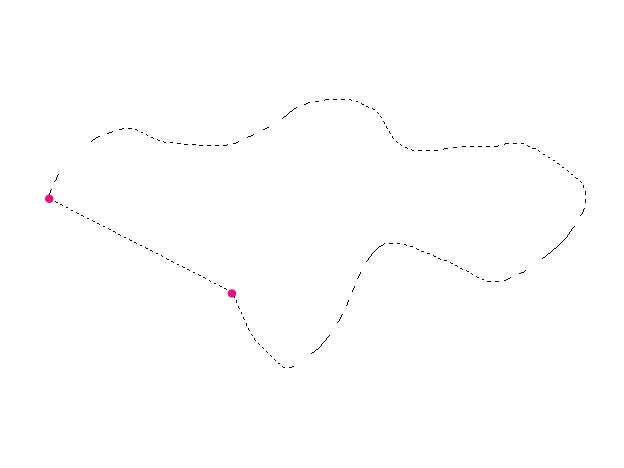
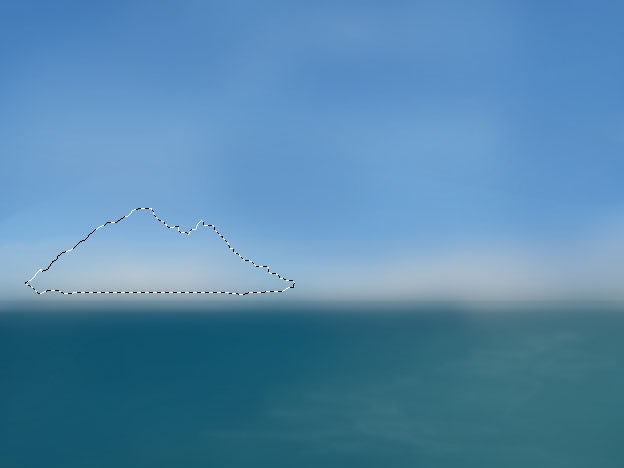

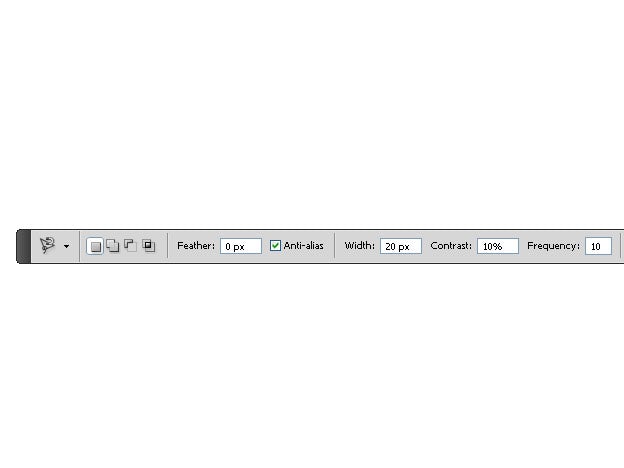





Оставить комментарий